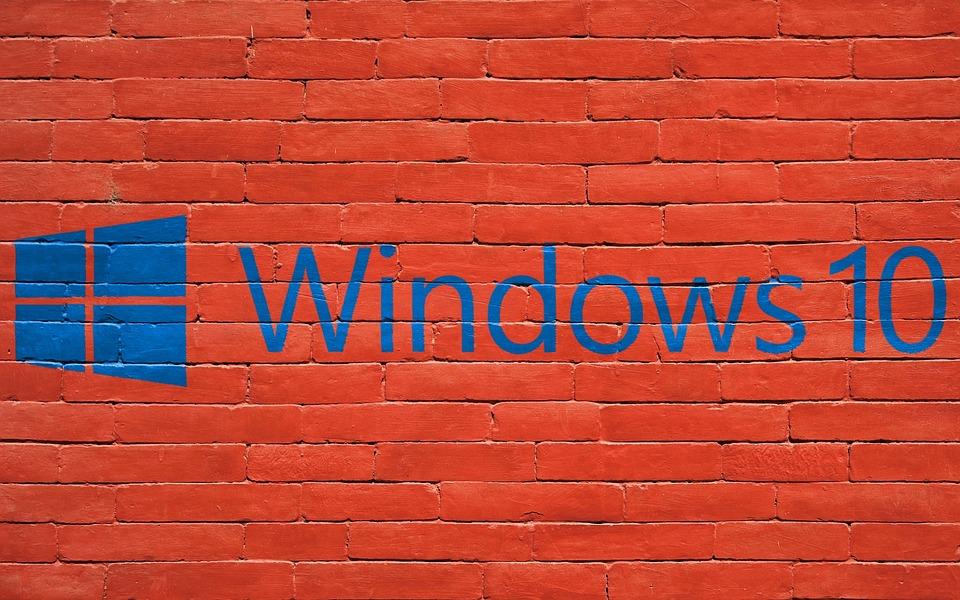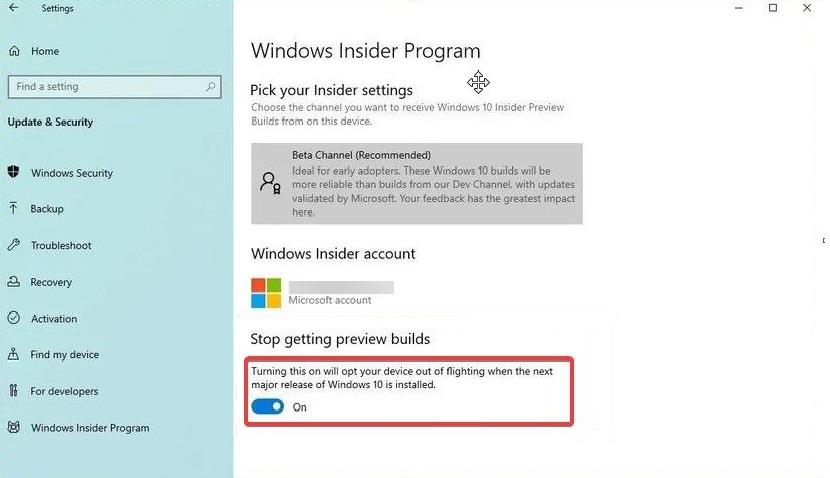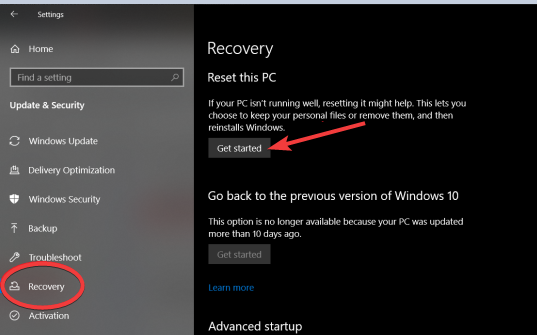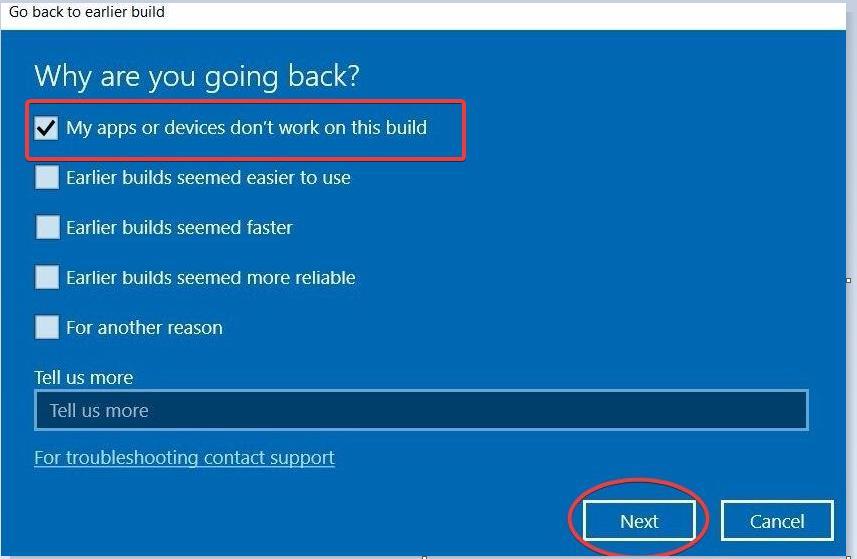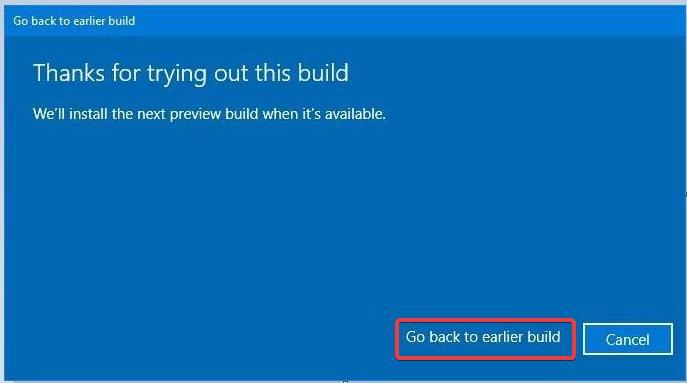Aktualizacja systemu Windows 10 z października 2020 r. jest obecnie wdrażana dla wybranych użytkowników. Zawiera wiele nowych funkcji, z których część być może już poznałeś jako członek niejawnego programu testów systemu Windows. Warto zauważyć, że system operacyjny wprowadza oparte na motywach kafelki na żywo, które Microsoft drażnił już wiele razy.
Teraz, gdy produkt końcowy osiągnął ogólną dostępność, zrozumiałe jest, że możesz chcieć zrezygnować z programu testów beta przed rozpoczęciem kolejnego cyklu rozwoju systemu Windows 10.
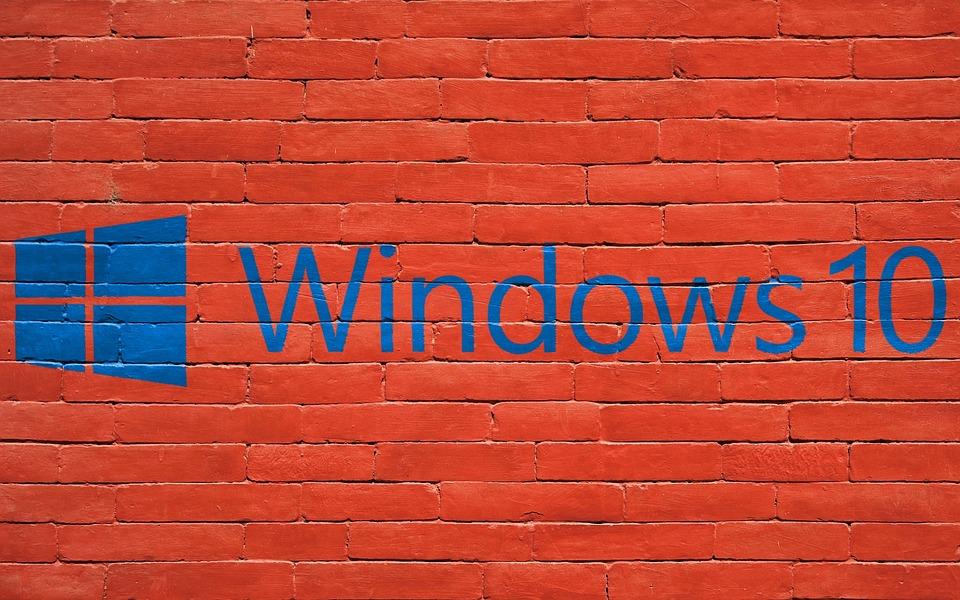
Jak być może już wiesz, przeprojektowane menu Start i udoskonalone przeglądanie Alt + Tab w Edge opartej na Chromium nie są jeszcze ostatnimi ulepszeniami systemu Windows 10. Tak więc program Windows Insider będzie nadal oferował nowe kompilacje systemu operacyjnego z nowymi funkcjami do testowania przed wydaniem i naprawiania wszelkich błędów funkcjonalnych lub problemów estetycznych/interfejsu użytkownika.
Możesz zrezygnować z niejawnego programu testów systemu Windows, jeśli chcesz zatrzymać swój udział w fazach beta-testów najpopularniejszego na świecie systemu operacyjnego dla komputerów stacjonarnych. W końcu mogłeś mieć to z powodu niestabilności najnowszej przedpremierowej wersji systemu Windows, a teraz chcesz po prostu cieszyć się ostatecznym, dopracowanym produktem.
Jak wyjść z niejawnego programu testów systemu Windows przed rozpoczęciem kolejnego cyklu rozwojowego
Rezygnacja z niejawnego programu testów systemu Windows nie oznacza, że nie możesz do niego później dołączyć. Ale odejście jest o wiele łatwiejsze teraz niż później, gdy kolejny cykl rozwojowy jest już w toku.
Wykonaj te proste kroki, aby zrobić sobie przerwę w programie bez powodowania jakichkolwiek usterek w bieżącym systemie operacyjnym:
- Przejdź do Ustawień
- Przejdź do aktualizacji i zabezpieczeń
- Kliknij Windows Insider Program w lewym okienku okna
- W obszarze Konto niejawnego programu testów systemu Windows znajdź sekcję Zatrzymaj pobieranie podglądu kompilacji i aktywuj znajdujący się pod nią przełącznik
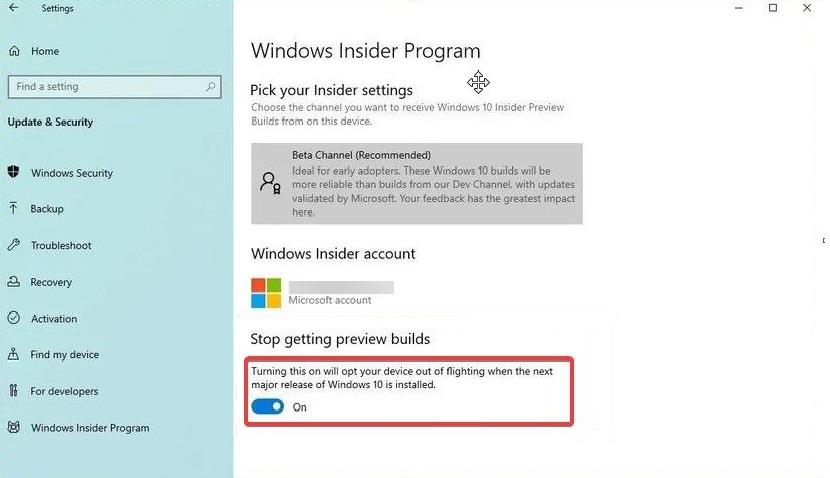
- Uruchom ponownie komputer, aby zaktualizować ustawienia
Wykonanie powyższych kroków uniemożliwia firmie Microsoft wdrażanie kolejnych wersji podglądu kompilacji systemu Windows 10 na Twoim komputerze.
Jak wyjść z trwającym cyklem rozwoju systemu Windows 10?
Kolejny cykl rozwojowy często rozpoczyna się wkrótce po wydaniu dużej aktualizacji systemu Windows 10. Czasami możesz nie lubić nowych wersji kompilacji dla niejawnych informacji , co powoduje konieczność powrotu do wersji, która jest bardziej przyjazna dla użytkownika i stabilna.
Nadal możesz zakończyć pracę jako insider systemu Windows, jeśli przegapiłeś pierwsze okno rezygnacji. Musisz jednak wykonać kilka kroków, aby pomyślnie opuścić program testowy.
Opcja odzyskiwania systemu
- Przejdź do Ustawień
- Przejdź do aktualizacji i zabezpieczeń
- Kliknij Odzyskiwanie
- Kliknij Rozpocznij w sekcji „Wróć do poprzedniej wersji systemu Windows 10”.
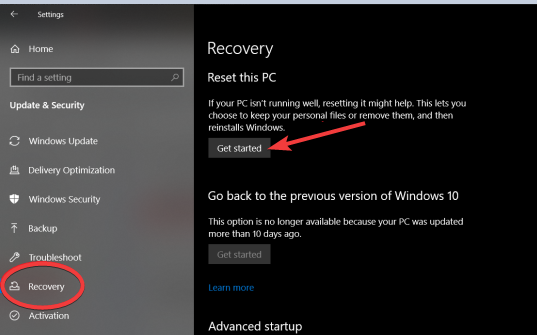
- Następnie firma Microsoft wymaga opinii na temat powodu powrotu do wcześniejszej wersji systemu Windows. Tak więc pojawi się niebieski ekran z możliwymi przyczynami wycofania, takimi jak niekompatybilność urządzenia lub poprzednie wersje były szybsze lub bardziej przyjazne dla użytkownika. Możesz na przykład zaznaczyć opcję Moje aplikacje lub urządzenia nie działają w tej kompilacji .
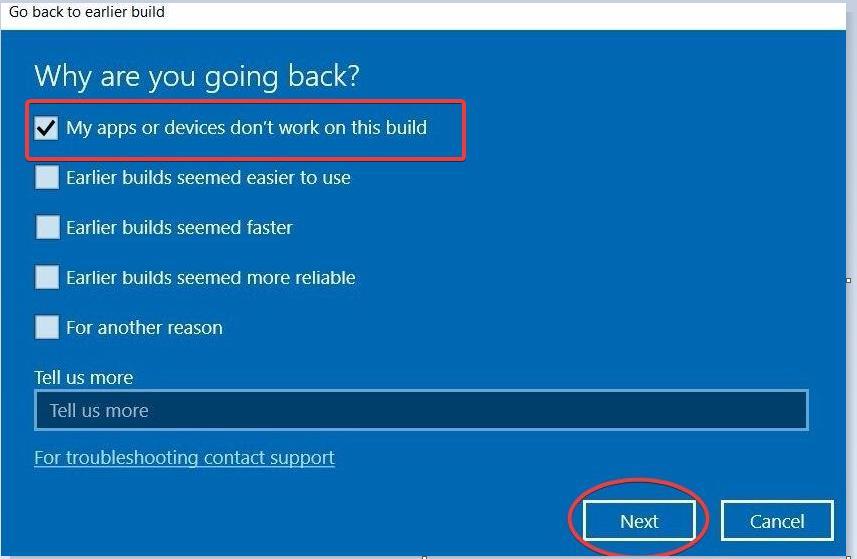
- W sekcji Powiedz nam więcej opisz szczegółowo swój problem lub przyczynę. Nie musisz jednak nic pisać.
- Kliknij Dalej
- W następnym monicie wybierz Nie, dziękuję
- Kliknij Dalej . Ten ekran informuje, że powrót do poprzedniej wersji systemu Windows 10 prowadzi do utraty wszelkich zmian ustawień wprowadzonych podczas korzystania z najnowszej wersji zapoznawczej komputera. Ponadto po przywróceniu systemu konieczne będzie ponowne zainstalowanie wszystkich aplikacji. Chociaż ten proces zwykle nie powoduje usunięcia danych, możesz chcieć wykonać kopię zapasową, aby być po bezpiecznej stronie.
- Kliknij Dalej na ekranie „Nie daj się zablokować”. Oczywiście, aby zalogować się we wcześniejszej wersji systemu Windows 10, musisz zapamiętać swoje dane logowania.
- Kliknij Wróć do wcześniejszej kompilacji po wyświetleniu monitu „Dziękujemy za wypróbowanie tej kompilacji”
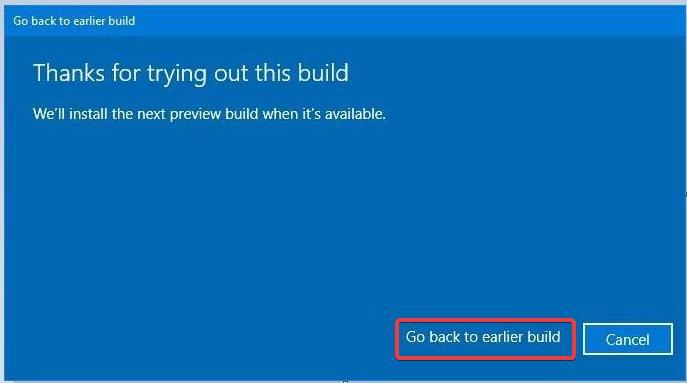
Do tej pory wróciłeś tylko do stabilnej wersji systemu Windows, ale nadal jesteś niejawnym użytkownikiem systemu Windows. W związku z tym firma Microsoft będzie nadal oferować Twojemu urządzeniu nowe wersje zapoznawcze. Musisz więc teraz opuścić cały program Windows Insider.
Wykonaj te kroki, aby wyjść z niejawnego programu testów systemu Windows
- Przejdź do Ustawień
- Przejdź do aktualizacji i zabezpieczeń
- Wybierz niejawny program testów systemu Windows
- Aktywuj przełącznik w obszarze Przestań otrzymywać wersje podglądu
- Uruchom ponownie komputer
Zrezygnowałeś z niejawnego programu testów systemu Windows, co oznacza, że nie będziesz otrzymywać wczesnych kompilacji nadchodzących wersji systemu Windows 10. Aby uniknąć nieprzyjemnych niespodzianek, takich jak utrata danych, przed próbą przywrócenia poprzedniej wersji należy wykonać kopię zapasową wszystkich plików systemowych.